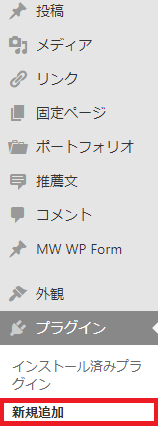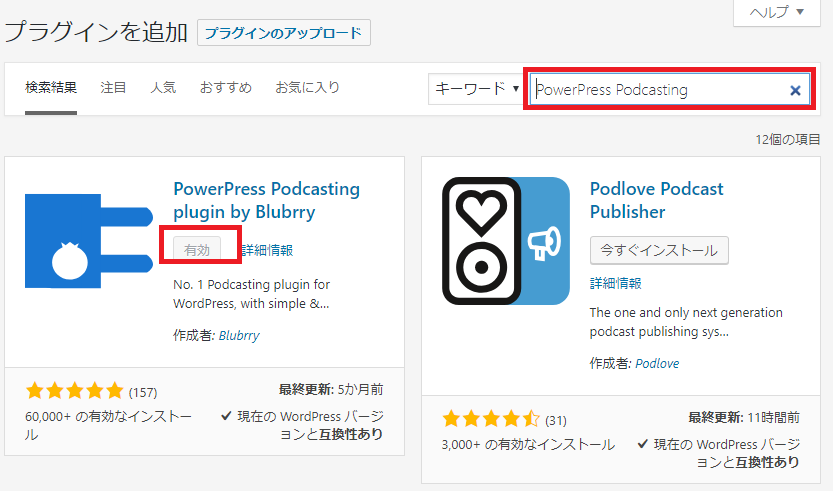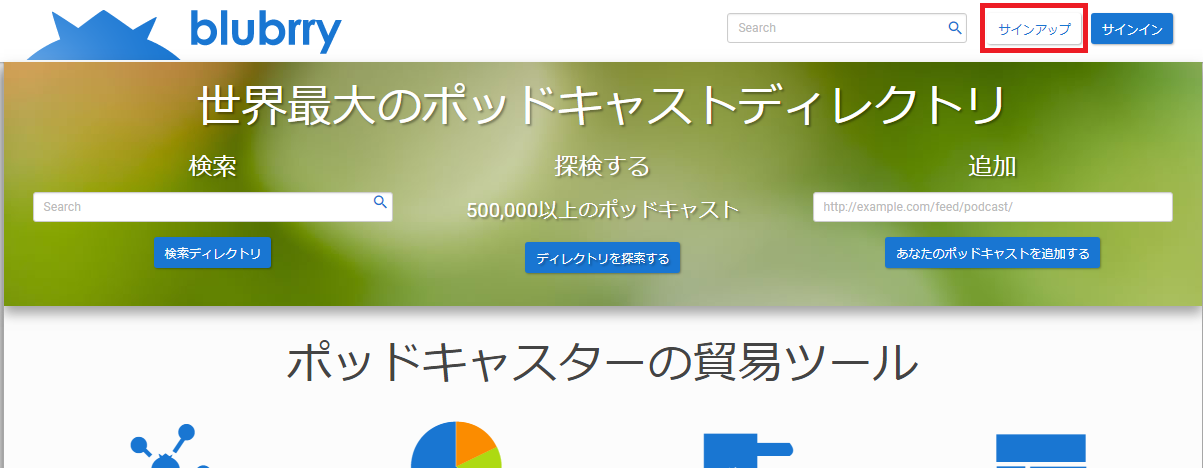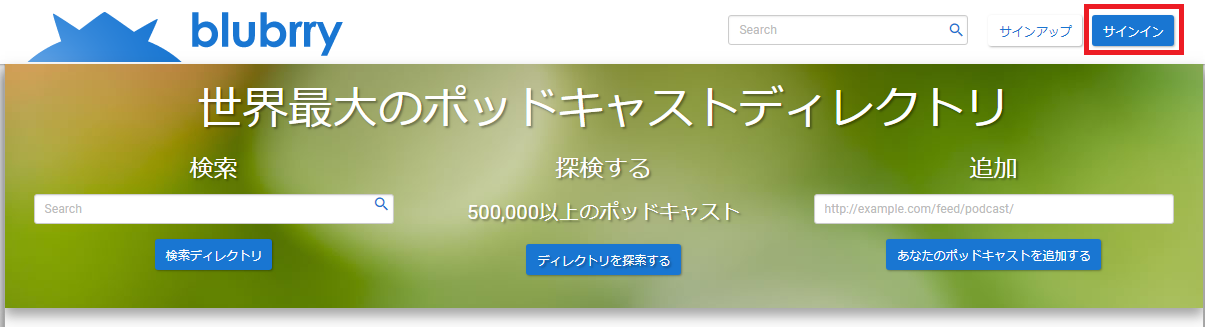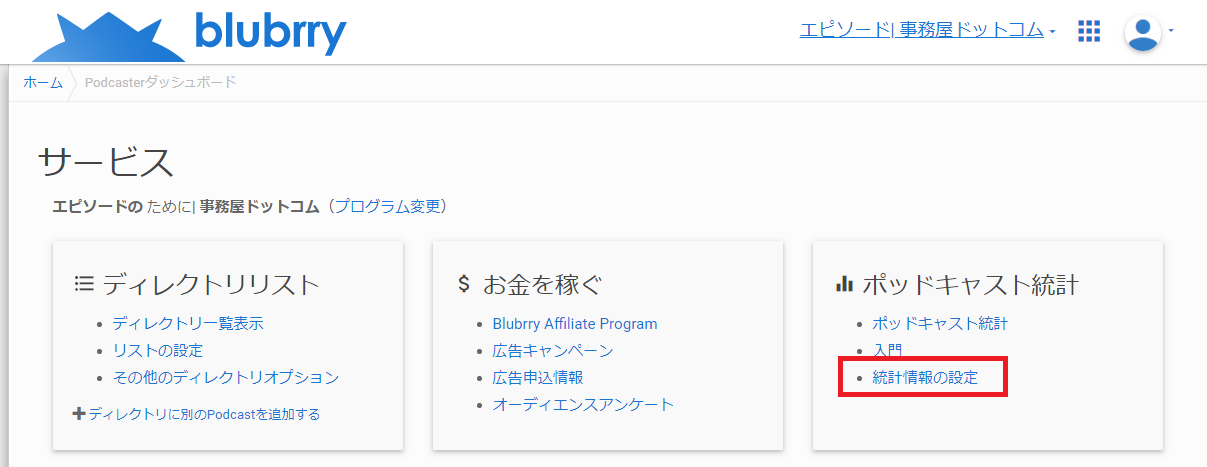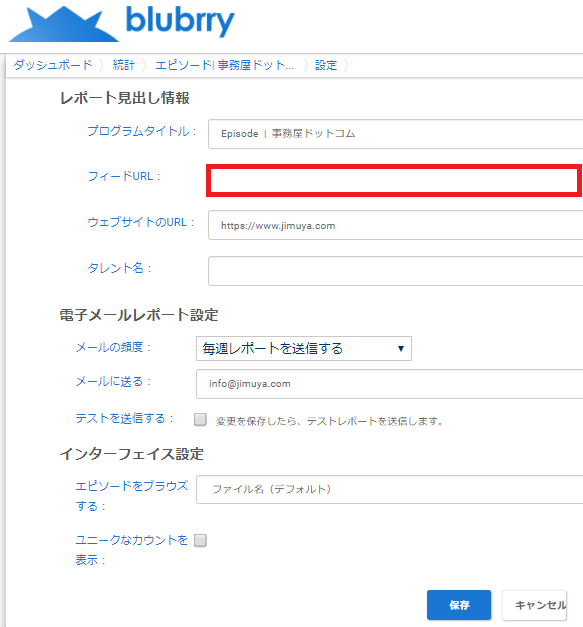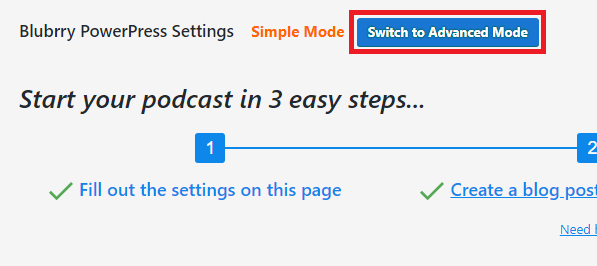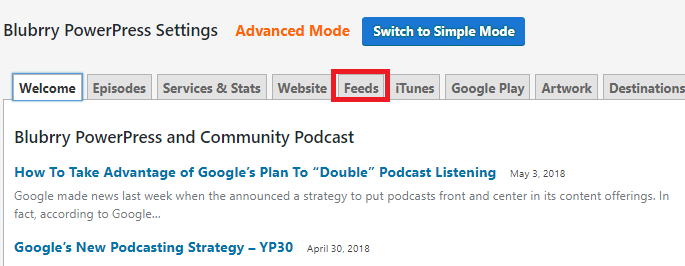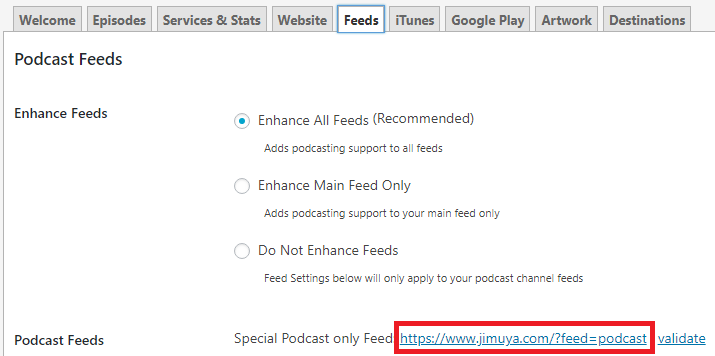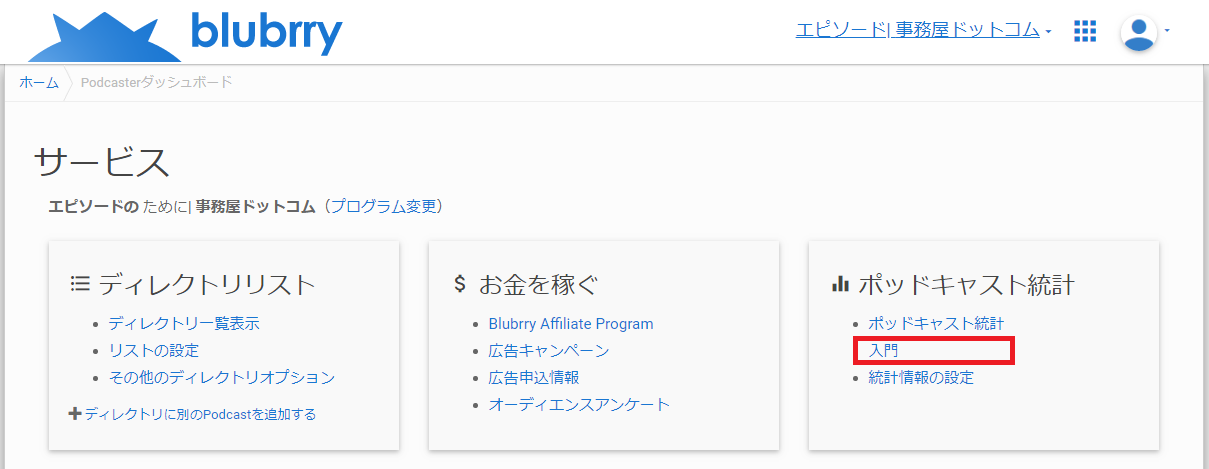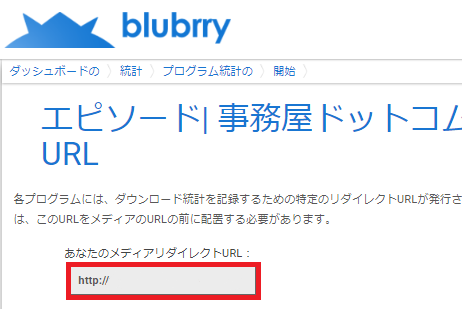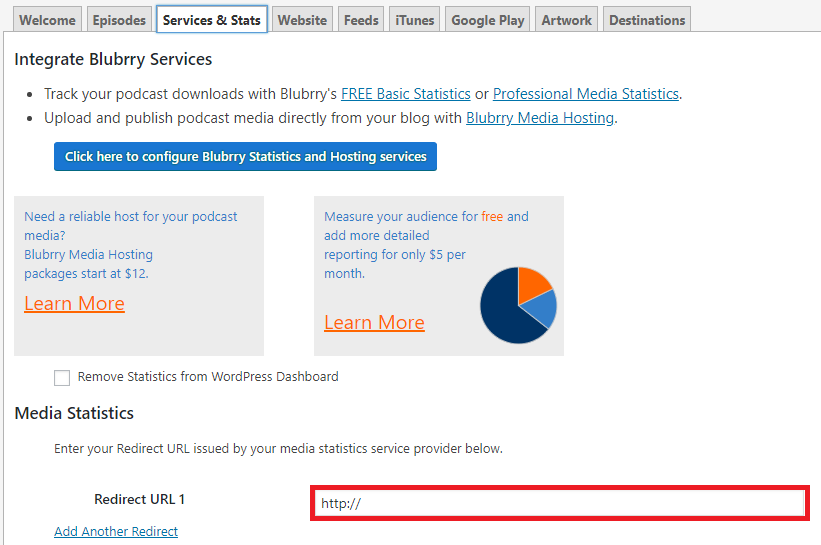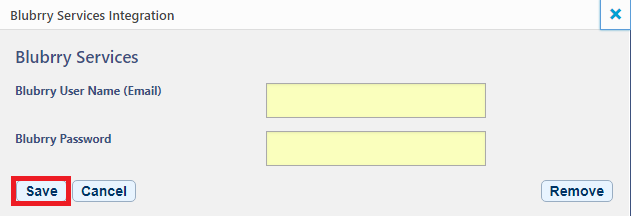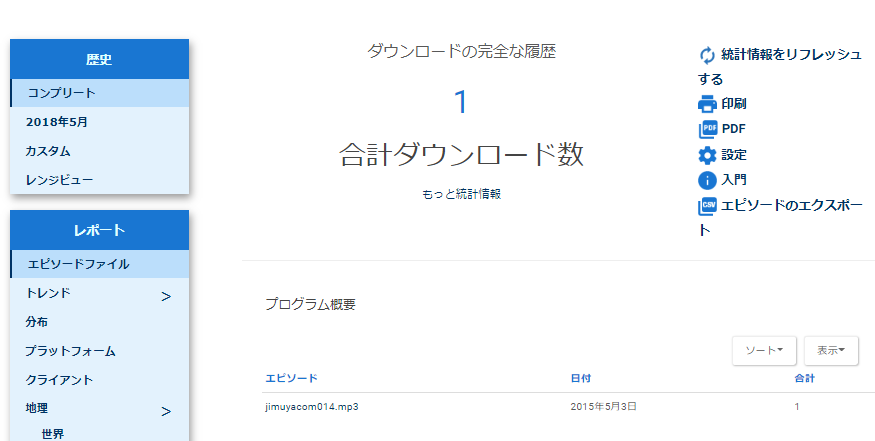WordPress(ワードプレス)を使って
Podcast(ポッドキャスト)配信をするためには
プラグインが必要です。
プラグインはいくつかありますが、
無料で使えて、ダウンロード数や統計も見れるもの
となると、Blubrry PowerPressがおススメです。
使い勝手は、クジラのアイコンが印象的なSeriously Simple Podcastingの方が
シンプルで配信専用のプラグインとしてはおススメですが
ダウンロード数や統計は有料です。
この辺のデータ取れないのは配信側からしても
物足りないものです。
どの回が人気なのかが分かれば、
リスナーの聴きたいポイントが分かります。
最初は趣味で始めたとしても、
相手のニーズに合わせた内容も取り入れると
より良いPodcast番組が作れるのではないかと思います。
さて、無料でダウンロード統計まで取れる便利な
PowerPress Podcastingですが
設定が大変だったので設定手順を残しておきます。
これから始める方の参考になれば嬉しいです。
PowerPress Podcastingプラグインのインストール
始めにWordpressの管理画面のメニューのプラグインにあ「新規追加」を選択します。
次に右上のキーワードの入力欄に
PowerPress Podcastingと入力して
表示されたPowerPress Podcastingの下にある
「今すぐインストール」ボタンをクリックします。
それが終わったらプラグインの「有効化」をクリックします。
(私の場合はすでにインストールされているので表示が異なります)
すると、Wordpressの初期画面の
メニューリストの中にPowerPressのボタンが
表示されるようになります。
このボタンの中で設定ができれば配信の環境が作れます。
Blubrryのアカウント作成
blubrryのサイト(こちら)に行って
サインアップをクリック。アカウントを作成します。
メールの認証まで済ませたら登録完了です。
PowerPress Podcastingの統計設定方法
ここからが大変。
統計データを取る方法を説明します。
手順通りやりましょう。
設定後、データが取れるまで1日程かかります。
私のブラウザ(chrome)で自動で日本語変換されていますが
オリジナルのページは英語表示です。
画像と違っても安心してください。
あと、統計が不要だという方もBlubrryのアカウント登録だけはしておいてください。
まず、blubrryのサイト(こちら)から
サイトの右上にサインインのボタンがありますので
クリックしてサインインします。
以下に表示されている画面が
最初に表示される画面「ダッシュボード」です。
右側にある「統計情報の設定」をクリックします。
必要な項目を入力していきます。
プログラムタイトル:自分の分かりやすい名前でいいです。
フィードURL:Wordpressの設定画面にあるURLを貼り付けます。(以下で手順説明)
1.メニューからPowerPressの設定画面を開いて、右上に表示されるSwitch to Advances Modeをクリックします。
これで詳細な設定画面が開きます。
次に表示される画面で「Feeds」をクリックします。
Feedsの画面にあるPodcast Feedsの
Special Podcast only Feedの右側の青いリンクのURLをコピーして
Blubrryのダッシュボードへ移動します。(右側の「│validate」は不要です)
フィードURLへ貼り付けます。
ウェブサイトのURL:サイトのトップページか、
ポッドキャストのエピソードだけまとめたページを作っていればそこでも構いません。
自分の好きなアドレスを入れてください。
電子メールレポート設定以下は必要に応じて入力してください。
これで保存(save)ボタンをクリックします。
次に・・・
Blubrryのダッシュボードに戻って、
入門をクリックします。
表示された画面の
あなたのメディアリダイレクトURLをコピーします。
次に、またまたWordpressのPowerPressの設定画面に戻ります。
Advancedモードの状態でServices & Statesのタブをクリックします。
Redirect URL 1の右側に先ほどのURLを貼り付けます。
引き続き、貼り付けをした画面の下にある
Click here to link Blubrry accountのボタンをクリックします。
ユーザーネームか登録したメールアドレスとパスワードを入力してSaveボタンをクリックします。
以上が済んだら、Wordpressの画面下にある![]() のボタンをクリックしましょう。
のボタンをクリックしましょう。
これが忘れやすいんです。。。
統計の確認方法
Blubrryのダッシュボードから
ポッドキャストの統計をクリックします。
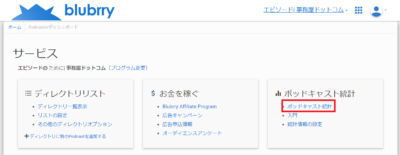
あとは、日付条件などを選択すると
自分の確認したい統計が確認できます。
まとめ
最後に注意ですが、
設定の冒頭でも説明しましたが、反映されるまでは1日程かかります。
急ぐ気持ちは分かりますが、気長に待ちましょう。
統計情報のリフレッシュ機能もありますが、
これは有料プランに加入していないと使えませんのでご注意を。
それでも無料でここまでできれば最高です。
Blubrry.comに感謝です。